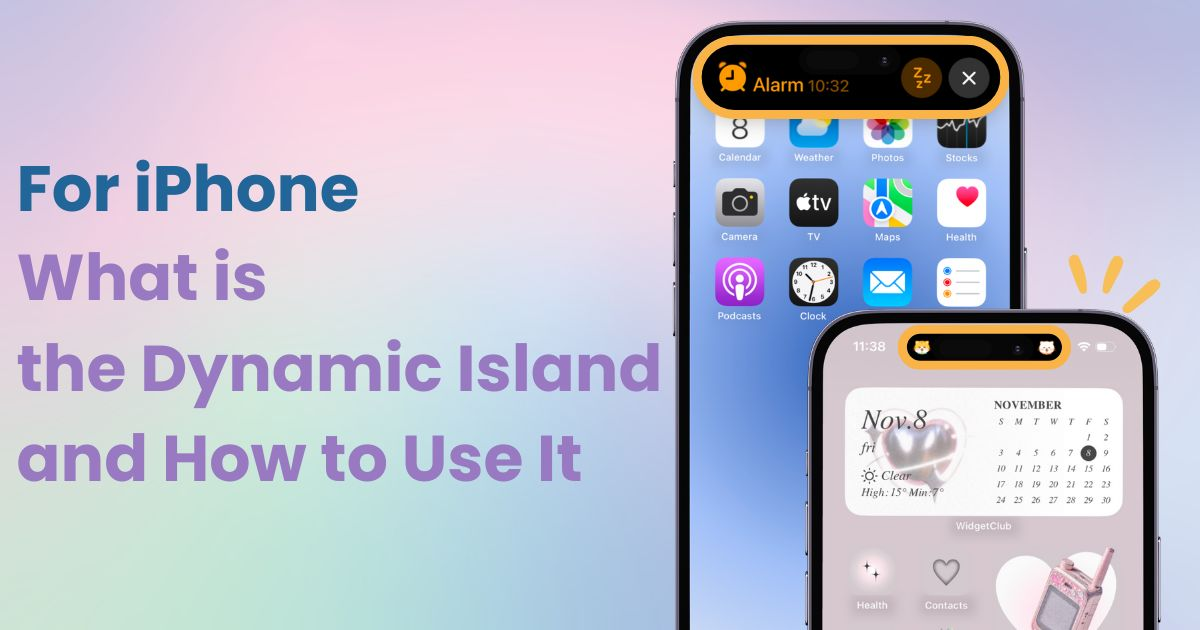
Tartalomjegyzék

Dedikált alkalmazásra van szüksége a kezdőképernyő stílusos testreszabásához! Ez az öltöztető alkalmazás végleges verziója, amely tartalmazza az összes öltöztetőanyagot!
A Dynamic Island az iPhone 14 Pro / Pro Max készülékkel bevezetett funkció, amely az elülső kamera lyuk körüli teret használja ki a háttérben futó alkalmazások információinak megjelenítésére.
Sok felhasználó elgondolkozhat azon , hogyan hozhatja ki a legtöbbet ebből a funkcióból , mivel a benne rejlő lehetőségek nem derülnek ki azonnal. Vizsgáljuk meg, mit lehet kezdeni vele!
A Dynamic Island az iPhone 14 Pro és újabb modelleken elérhető funkció, amely a képernyő tetején lévő fekete, tabletta alakú területet használja az értesítések és tevékenységek megjelenítéséhez. Íme a fő funkciói:
Például az időzítő alkalmazás használatakor a visszaszámlálási információk az alkalmazás bezárása után is láthatóak maradnak a Dynamic Islandben. A Dynamic Island megérintésével azonnal megjelenik az aktív időzítő.
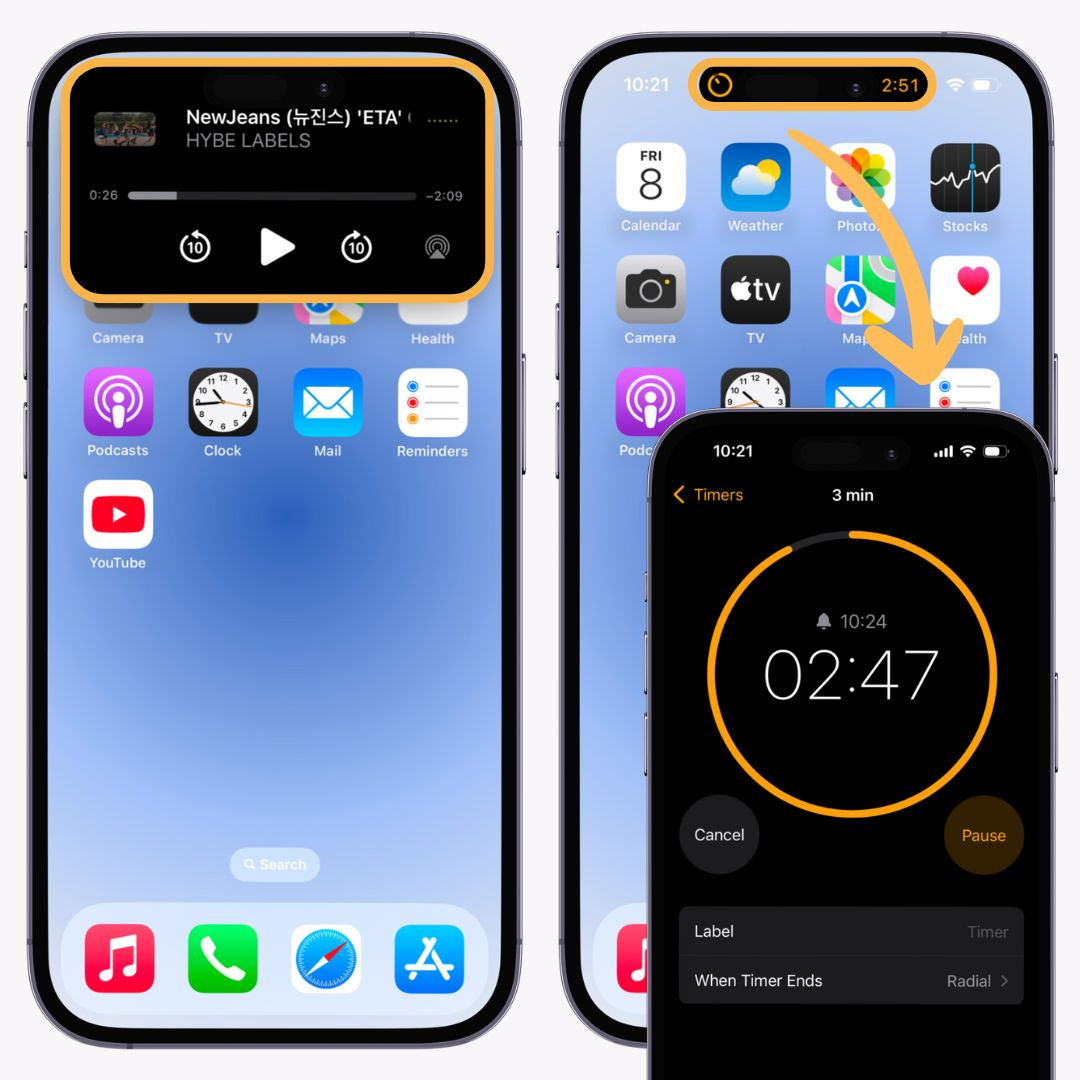
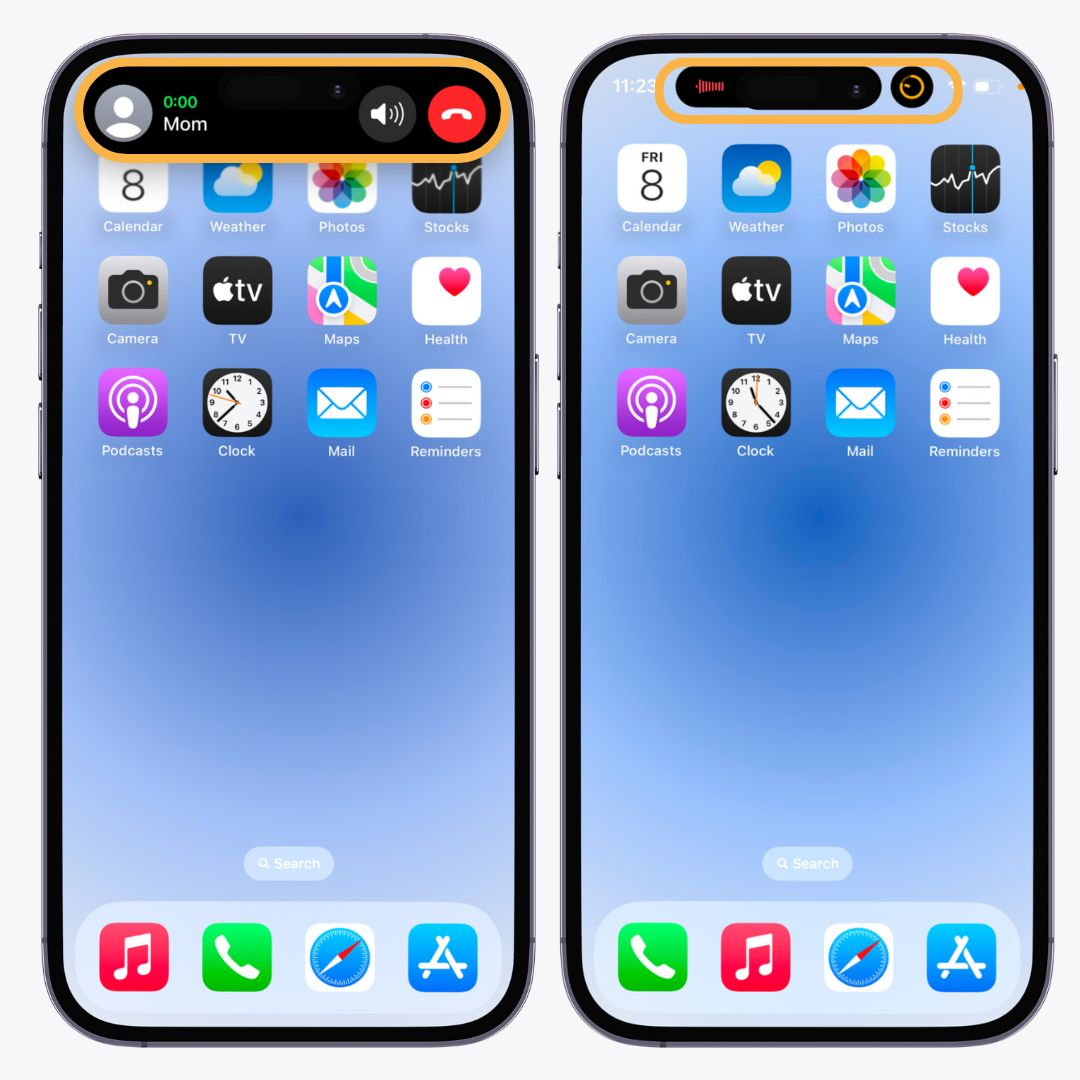
A Dynamic Island használata meglepően egyszerű. Íme, hogyan:
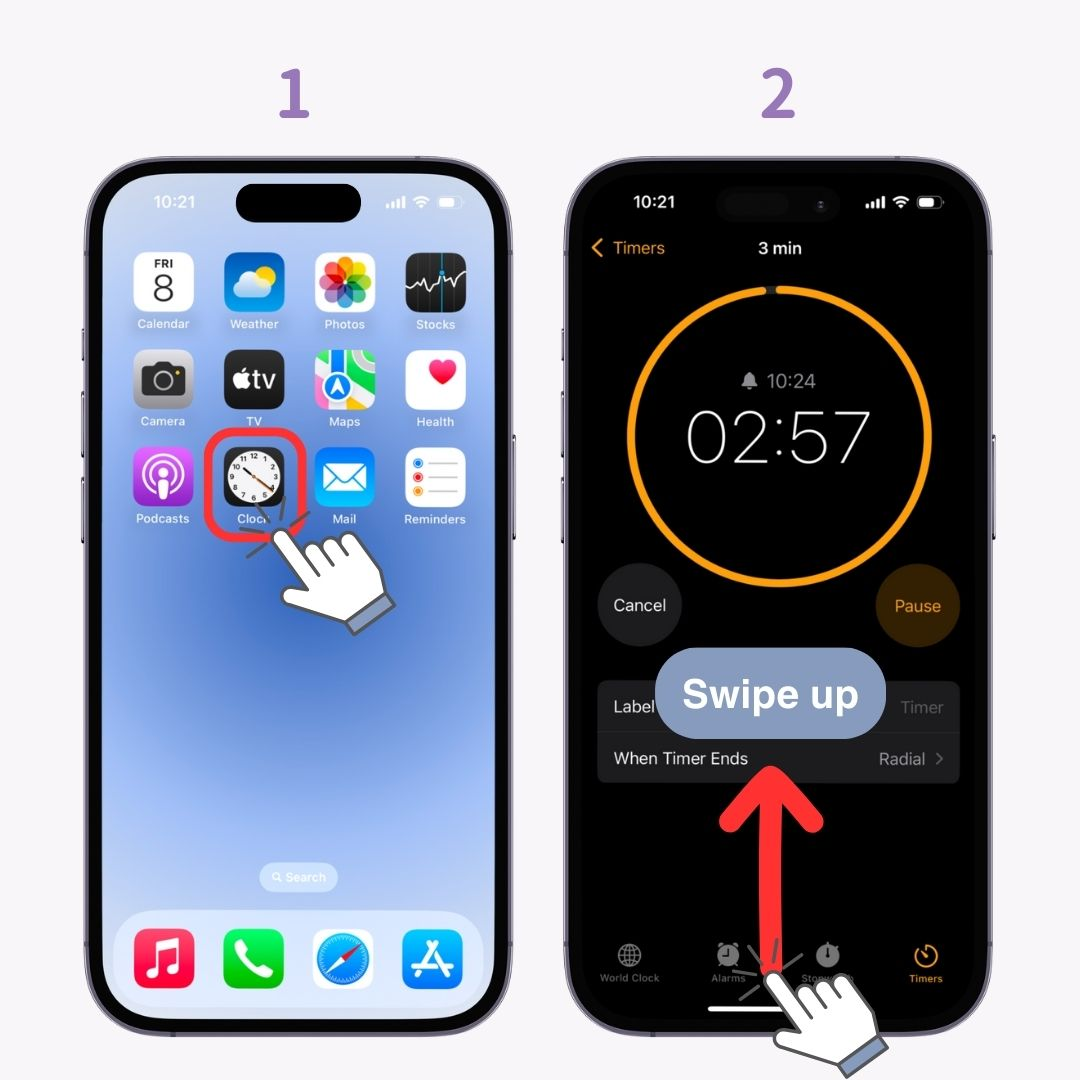
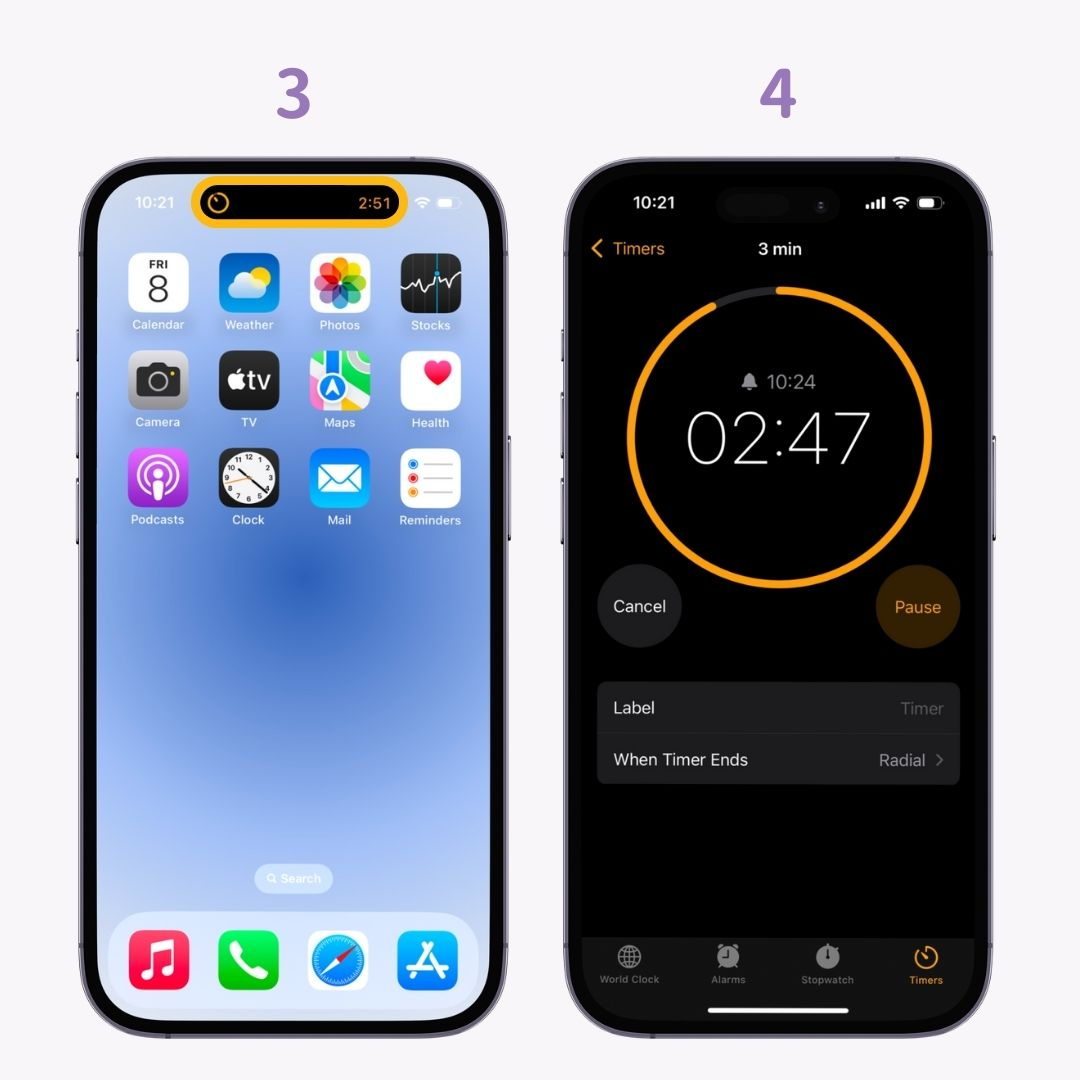
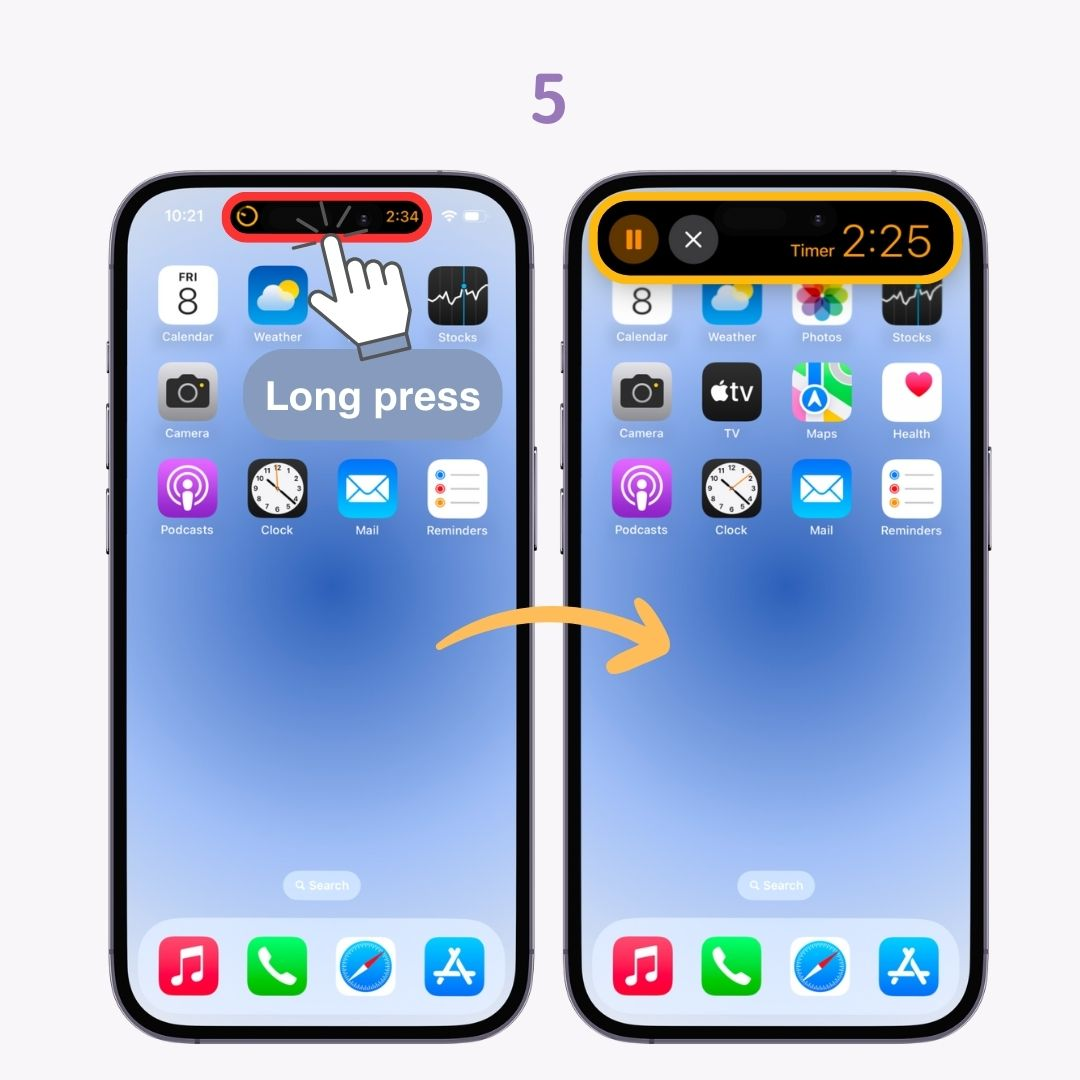
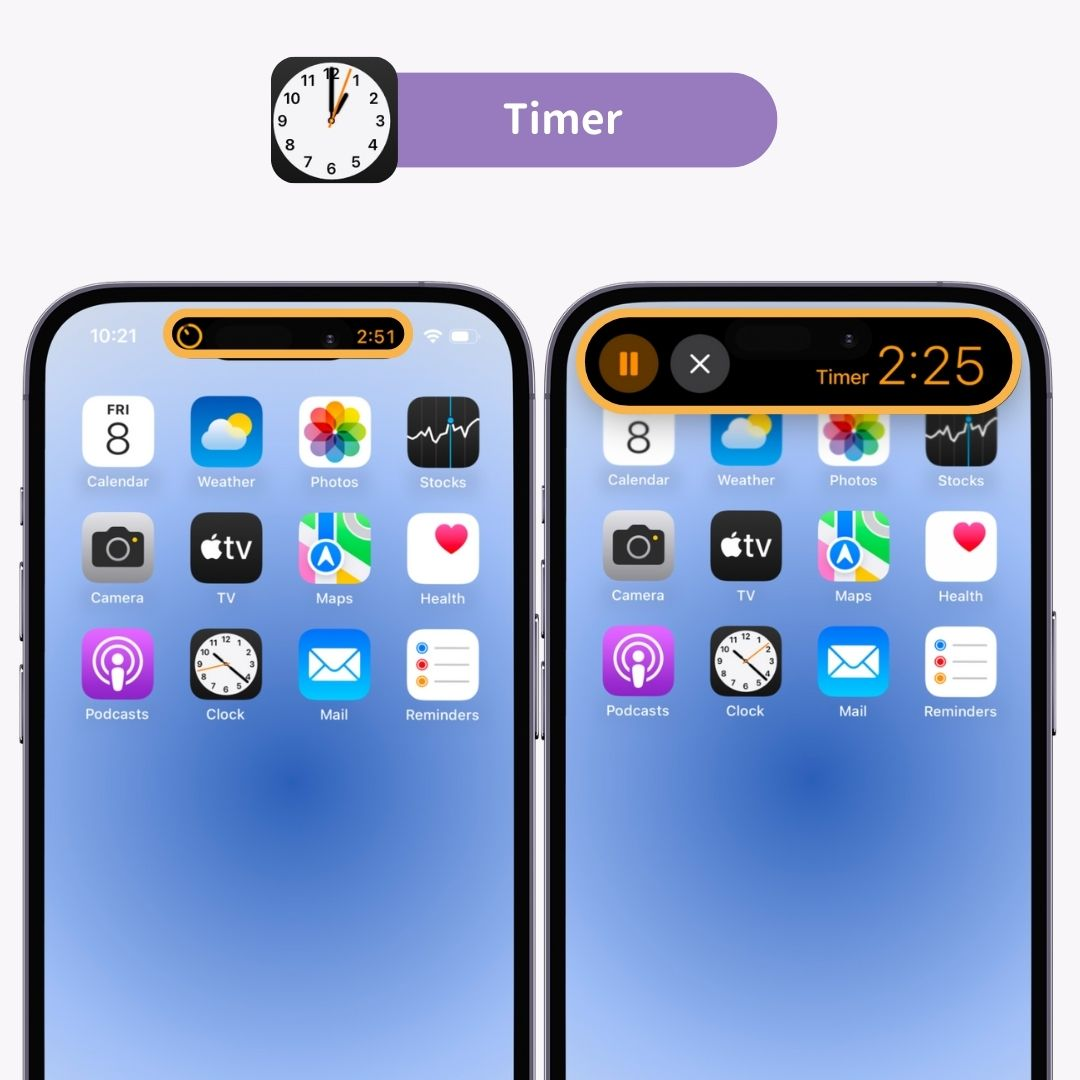
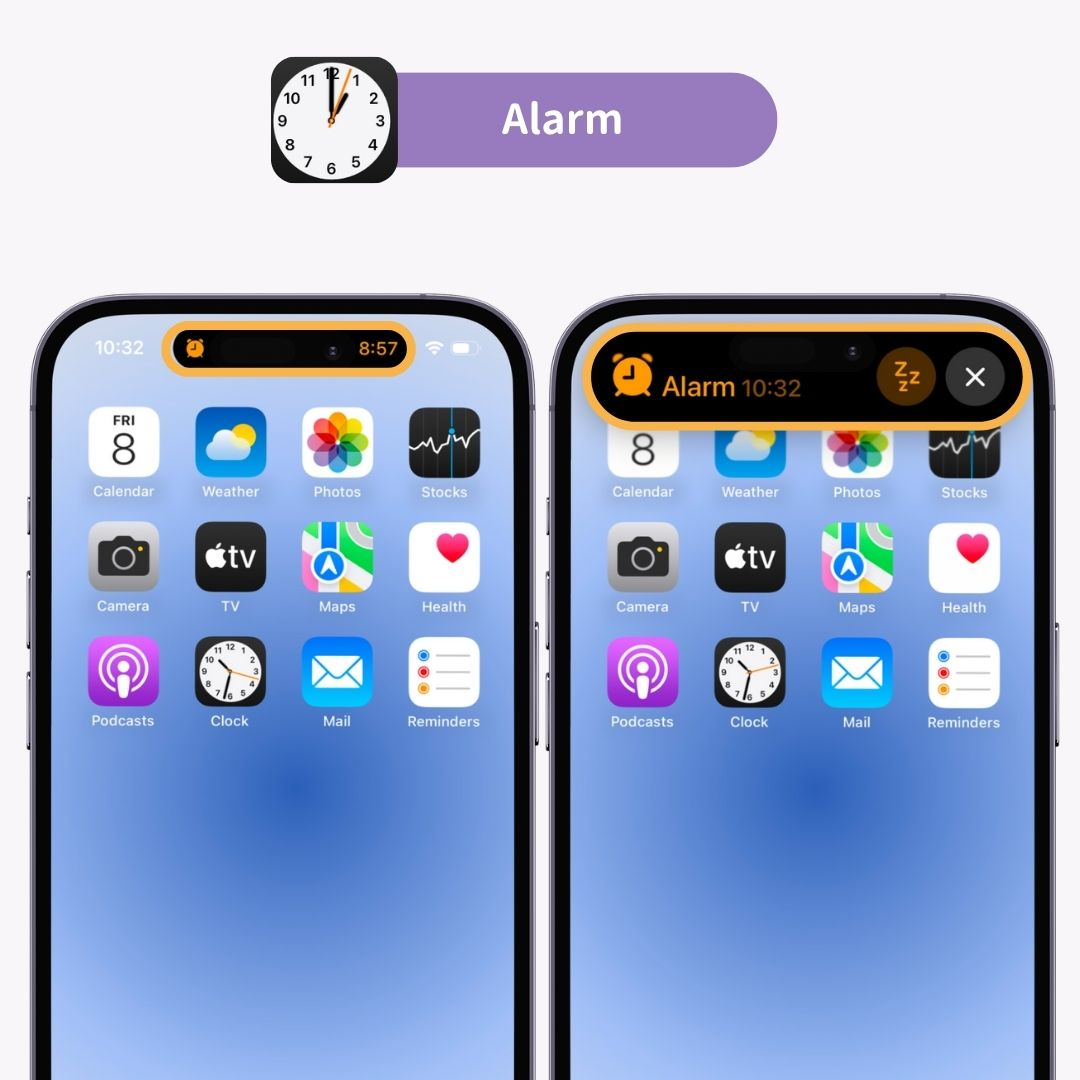
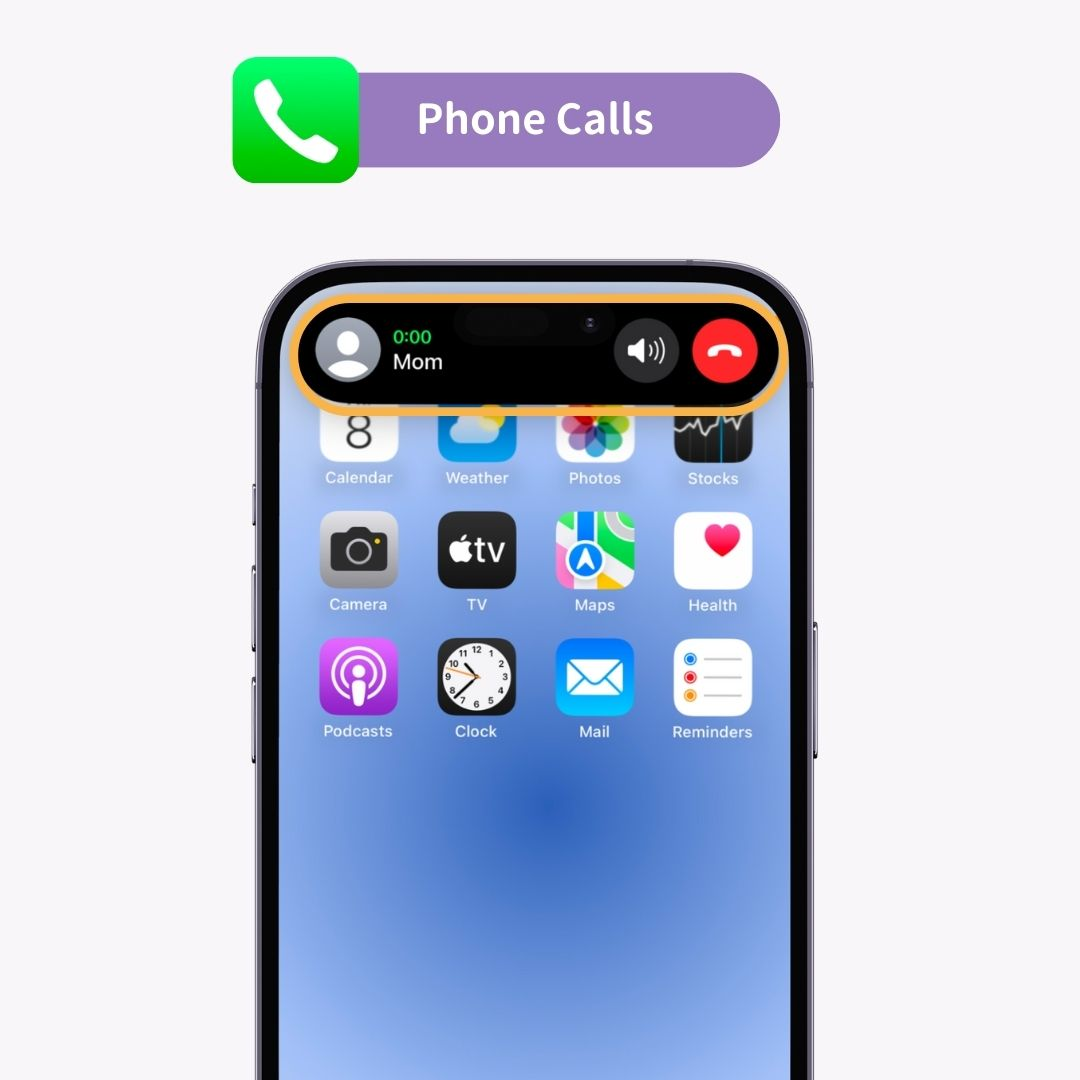
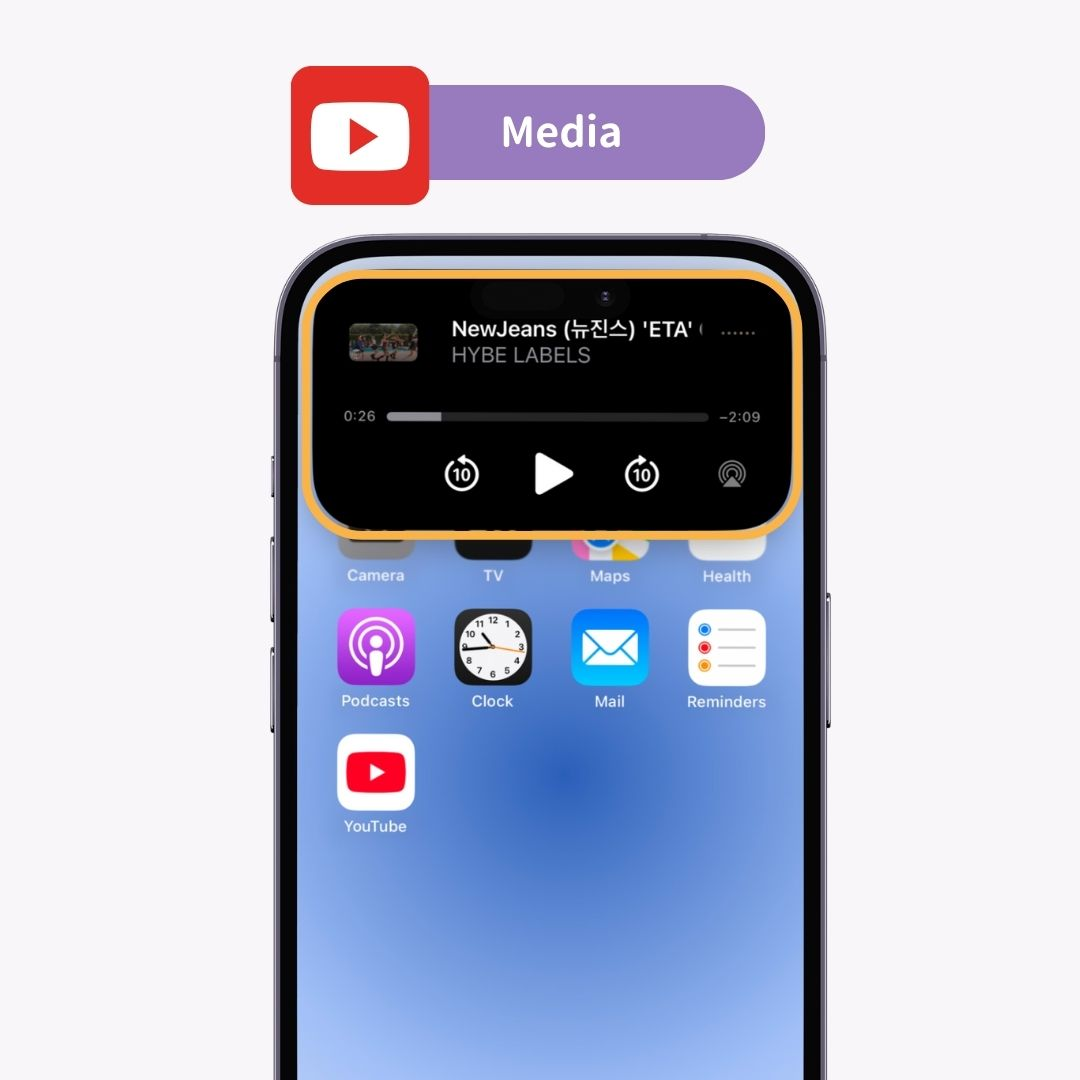
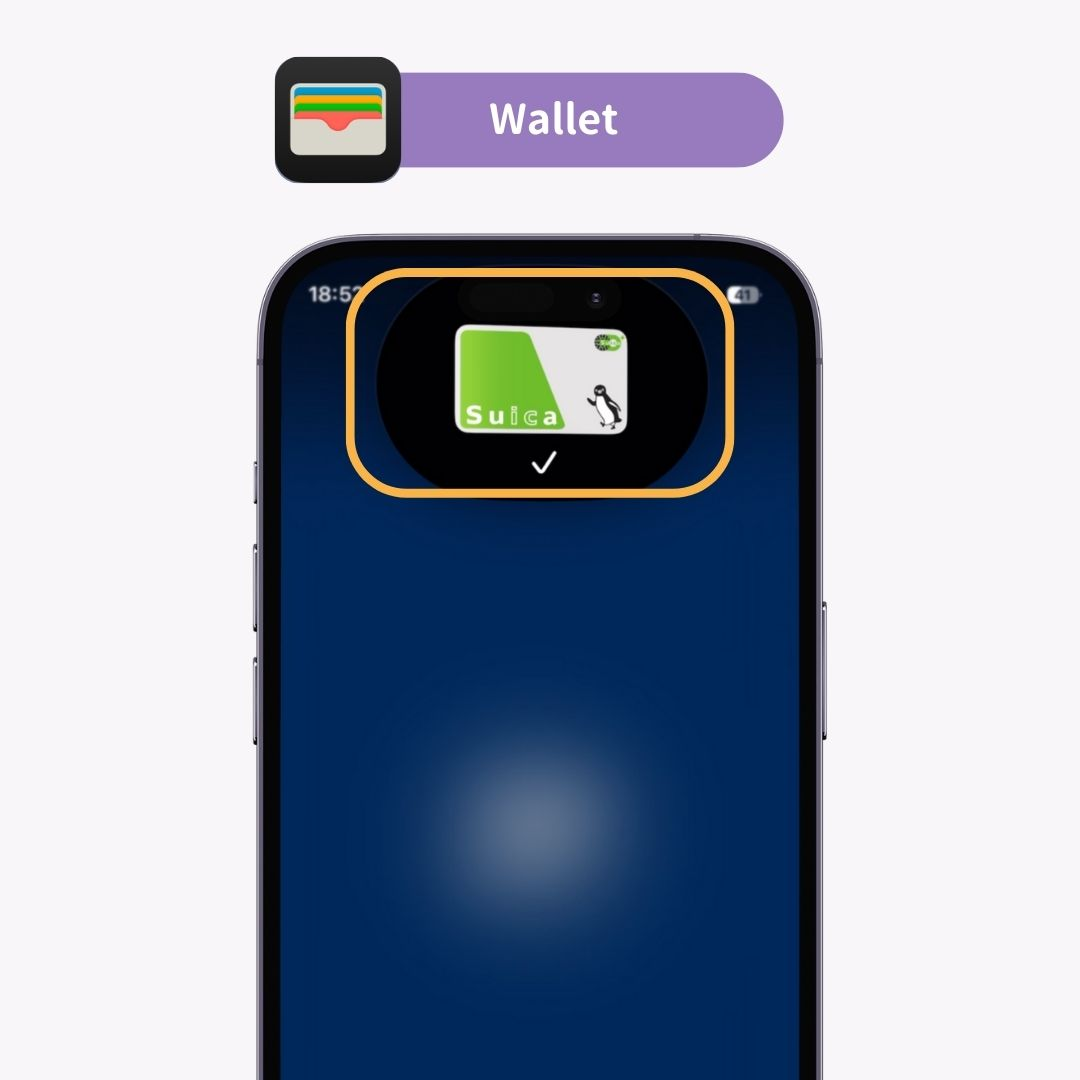
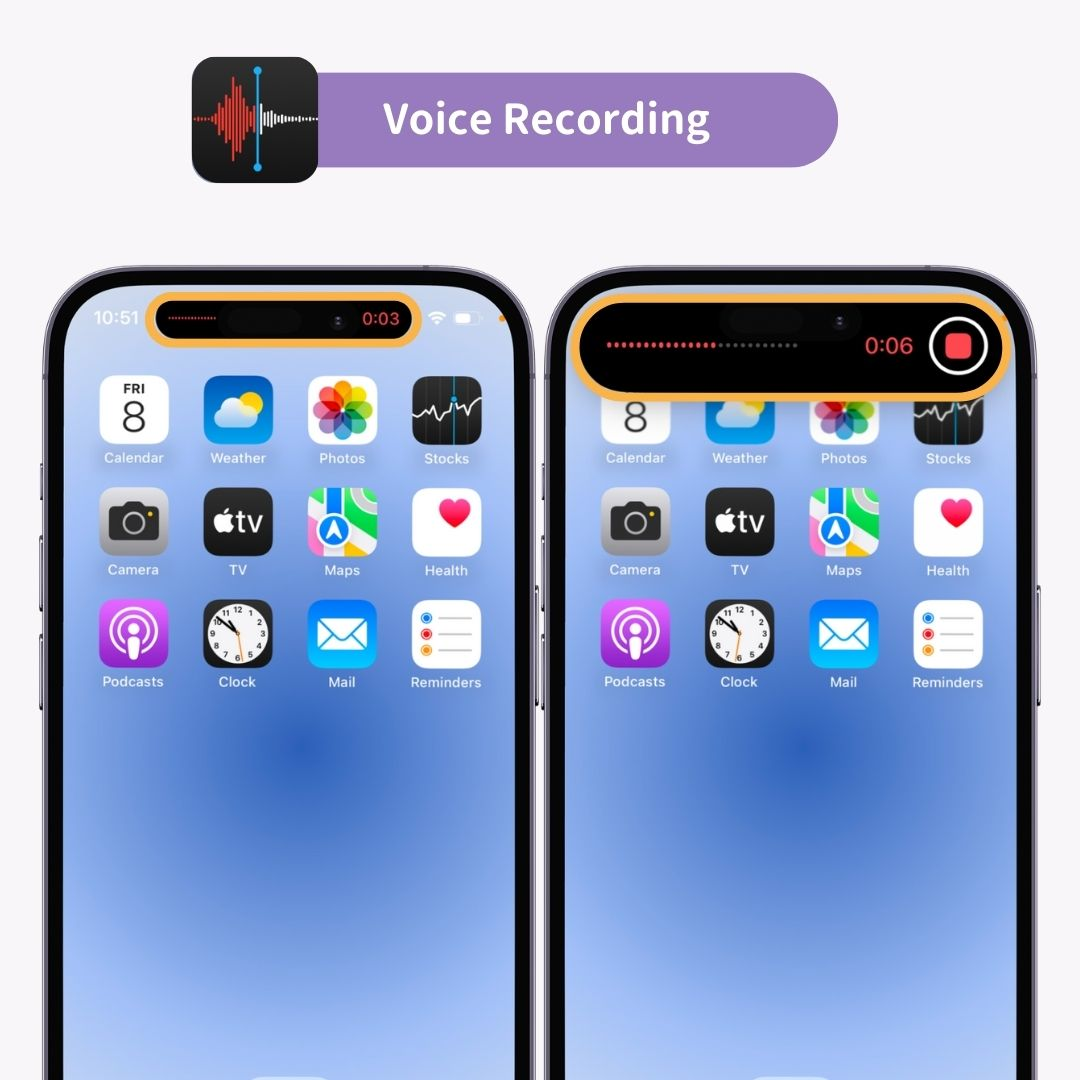
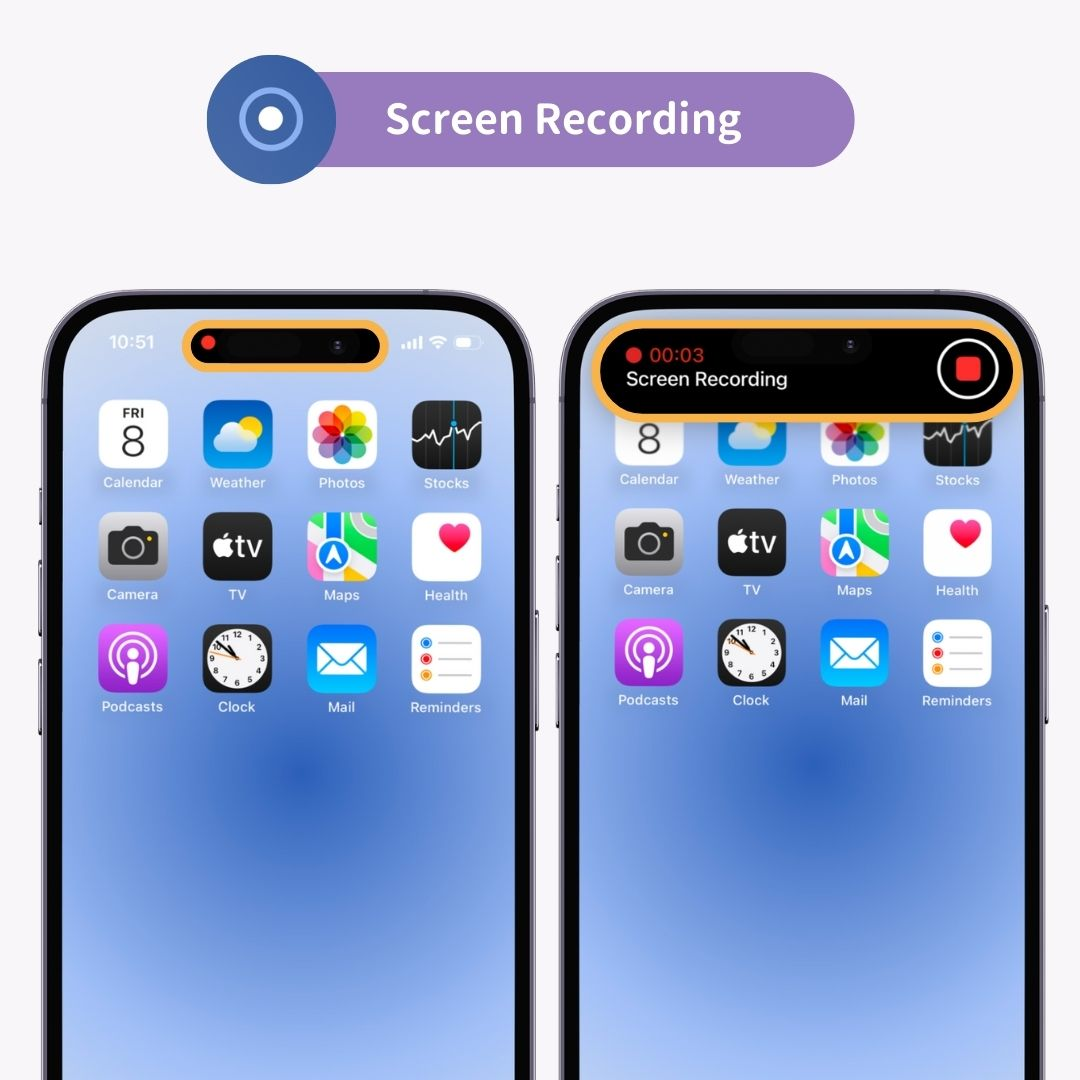
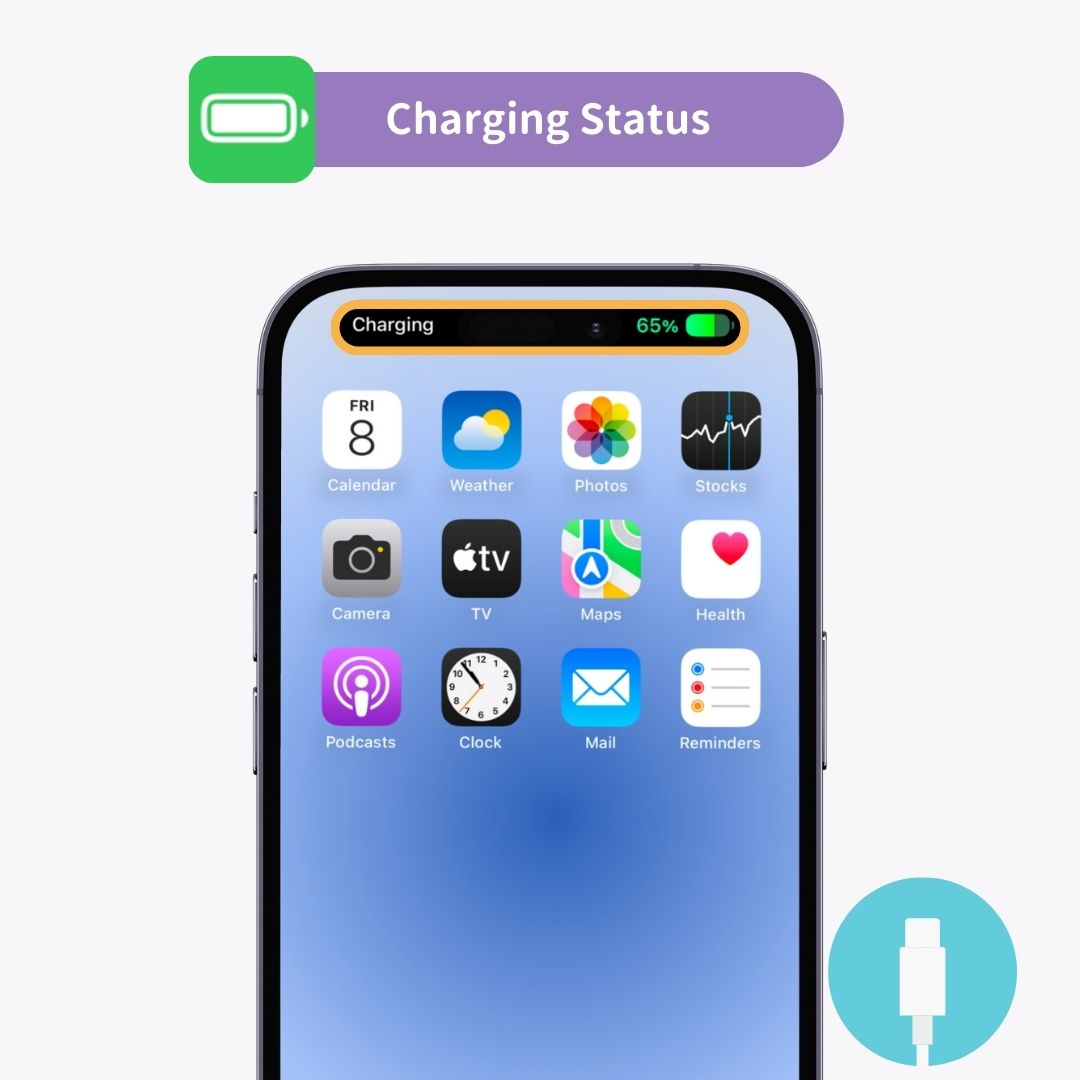
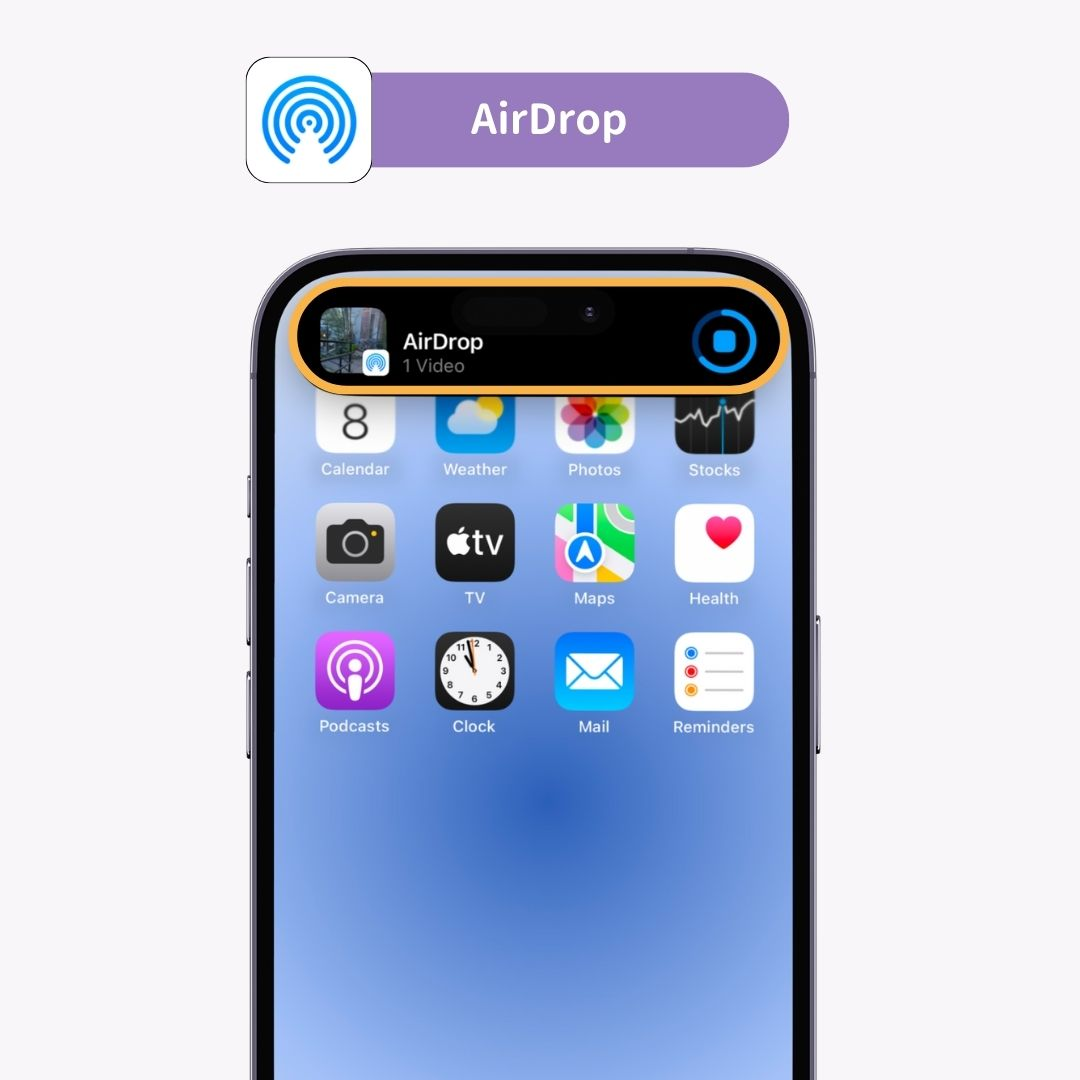
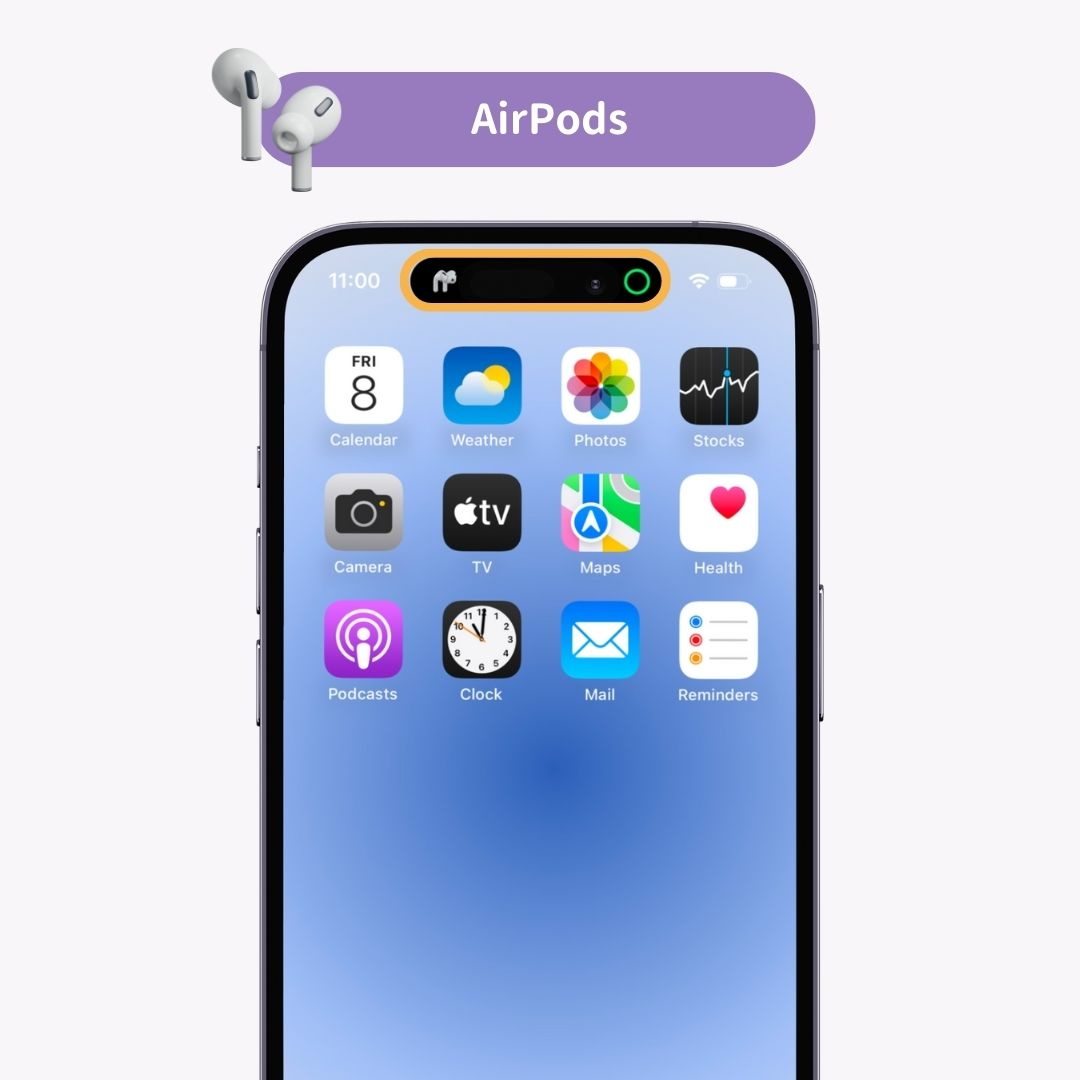
A Dynamic Island személyre szabhatja a " Mico " nevű alkalmazással
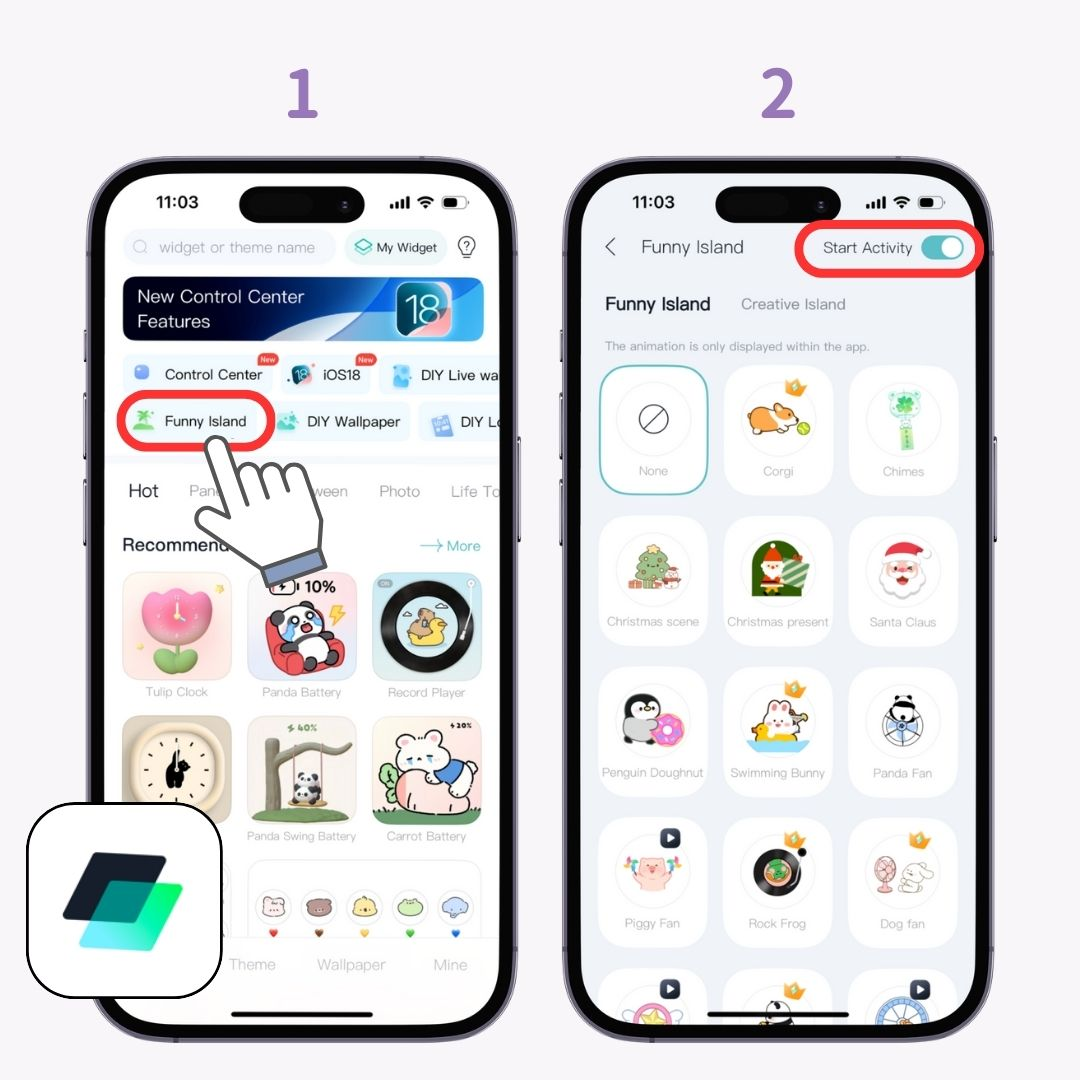
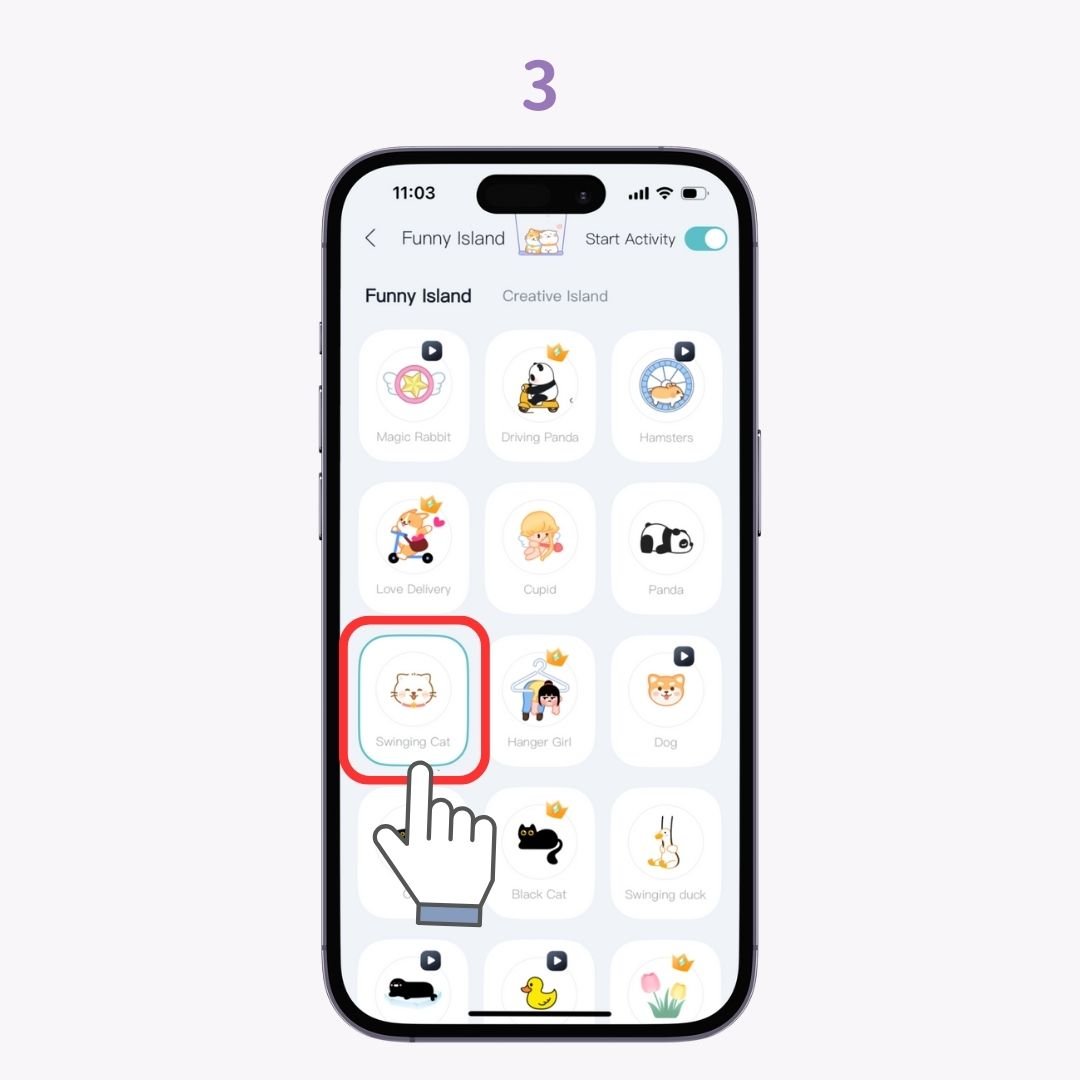
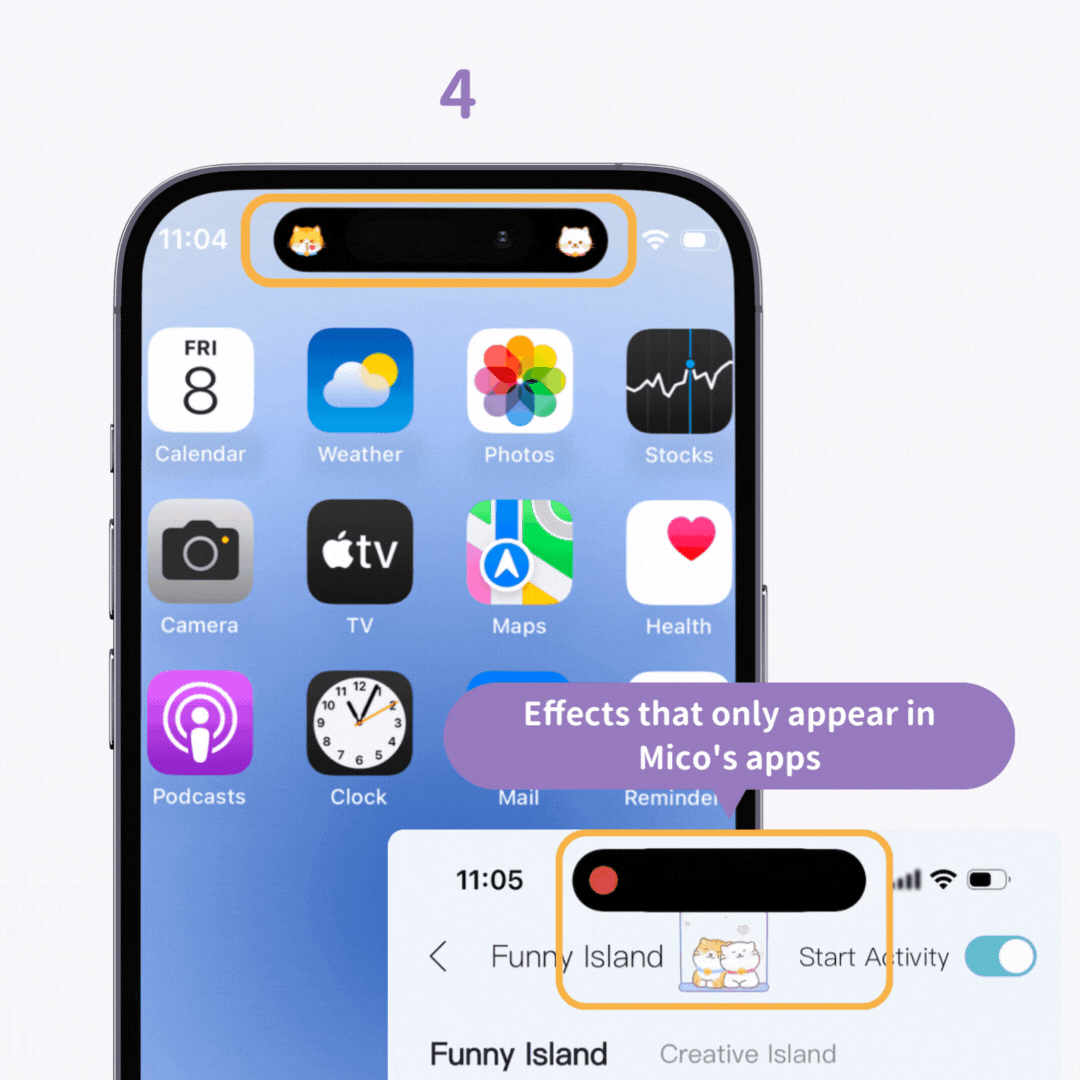
Csúsztassa a szélektől a közepe felé.
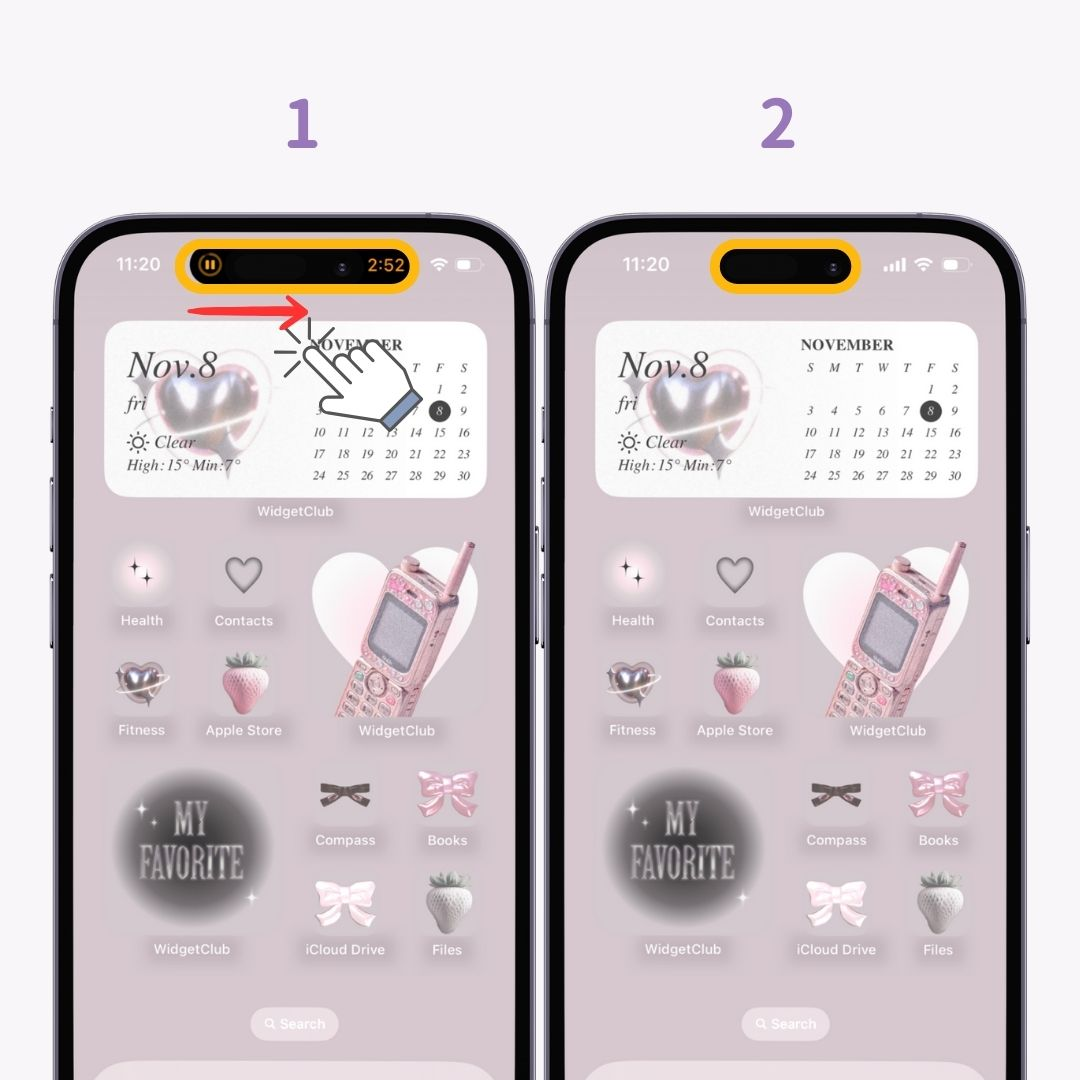
Csúsztassa a közepétől a szélek felé.
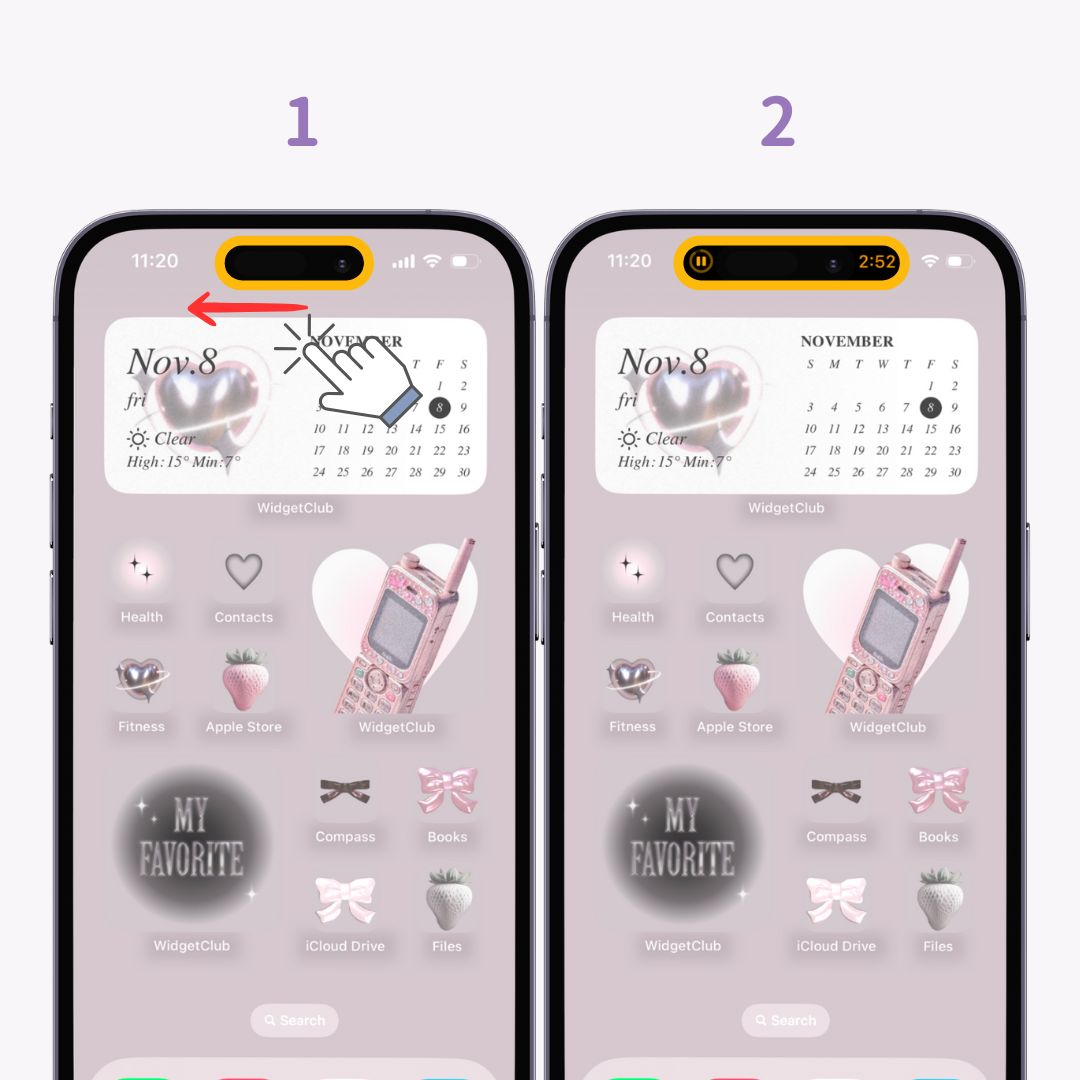
Fontos megjegyzés : Jelenleg nincsenek beépített beállítások a Dynamic Island funkció testreszabásához vagy letiltásához 🙅🏻♀️
A WidgetClub segítségével egyszerűen testreszabhatja zárolási és kezdőképernyőjét, hogy csodálatosan nézzen ki! Ha unod a tapéta cseréjét, próbáld ki 👇

Kapcsolódó cikkek